如何修復 Firefox“頁面未正確重定向”錯誤
已發表: 2021-10-01您是否嘗試在 Firefox 中訪問您的網站,卻收到一條消息告訴您“頁面未正確重定向”?
此錯誤消息是 Mozilla Firefox 網絡瀏覽器獨有的,表明您的網站上的重定向存在問題。 這可能是由於幾件事,或只是一件。 我們將在下面幫助您解決問題。
在這篇文章中,您將了解如何修復 WordPress 站點、Nginx 服務器和 PHP 應用程序的“頁面未正確重定向”錯誤消息。 同樣的步驟還可以解決您可能會在 Google Drive 或您正在訪問的其他網站上看到此消息的情況。
我們走吧!
“頁面未正確重定向”是什麼意思?
當 Firefox 陷入無限重定向循環時,會顯示“頁面未正確重定向”錯誤。
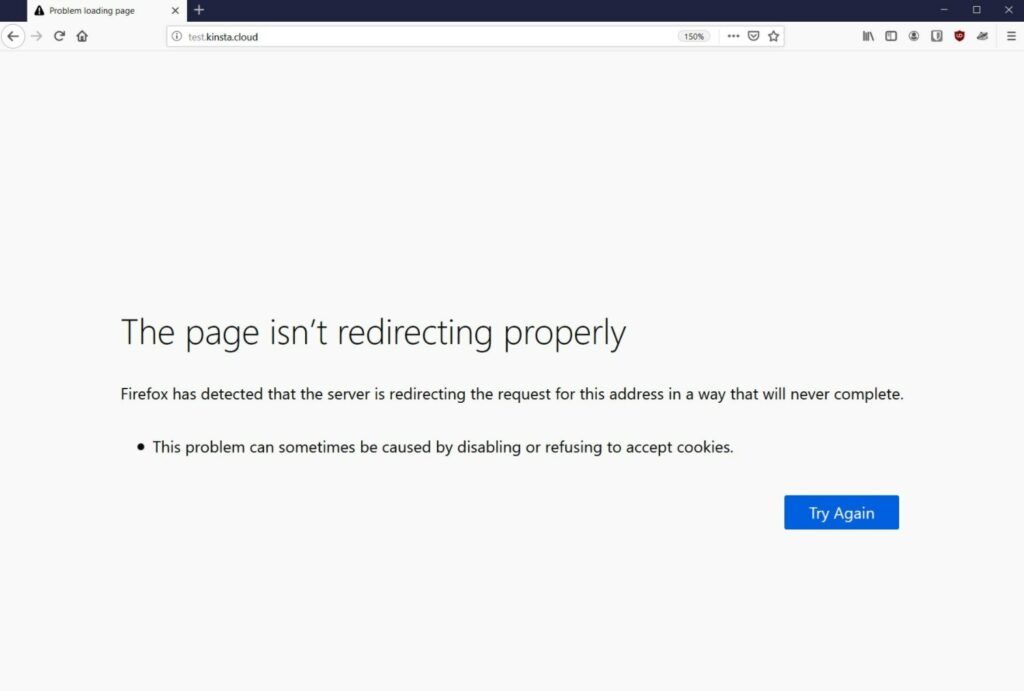
例如,“第 1 頁”可能會將您重定向到“第 2 頁”,這可能會將您重定向回“第 1 頁”,……然後將您直接重定向回“第 2 頁”,以此類推,無限循環。
Firefox 不會永遠陷入這個重定向循環,而是會放棄並告訴你“頁面沒有正確重定向”。
這個問題幾乎可以出現在任何網站上。 在某些情況下,您可能會在 Google Drive 或 YouTube 上看到它。 或者,如果您是 WordPress 網站管理員,您可能會在嘗試訪問 WordPress 網站時看到它。
如果您還使用 Chrome 網絡瀏覽器,您可能會遇到同樣的問題,但名稱不同:ERR_TOO_MANY_REDIRECTS。 我們有一整篇關於如何修復 ERR_TOO_MANY_REDIRECTS 錯誤的帖子,並且該帖子中的所有提示也適用於 Firefox 的“頁面未正確重定向”錯誤,因為這是相同的基本問題。
為什麼會出現“頁面未正確重定向”消息
此錯誤消息的根本原因始終是您遇到問題的站點上的一些重定向錯誤配置。
然而,這種錯誤配置可能有許多不同的原因,使得追查問題變得有點棘手。
在這篇文章的其餘部分,我們將分享一些技巧和策略,您可以使用它們來診斷和修復導致錯誤的原因。
首先嘗試這些修復
稍後,我們將分享在 WordPress 網站、Nginx 和 PHP 上修復此錯誤消息的具體故障排除步驟。
但是,在您執行這些步驟之前,或者如果您遇到無法控制的網站(例如 Google Drive 或 YouTube)的問題,我們建議您先執行這兩個基本的故障排除步驟。
執行這兩個步驟將自動修復許多重定向問題。 如果這些方法不能解決問題,您可以繼續進行更具體的修復。 但是,如果這些技巧確實讓事情再次發揮作用,那麼您將為自己節省大量時間和挫敗感。
1.清除瀏覽器緩存
遇到幾乎任何錯誤時,您應該採取的第一個操作是清除 Firefox 瀏覽器緩存。
Firefox(和所有其他瀏覽器)會將網站的靜態文件存儲在本地計算機上的緩存中以提高性能。 這樣,Firefox 可以直接從您的計算機加載這些資源,而不是在每次新頁面加載時重新下載它們。
但是,如果這些文件由於某種原因已過期,則可能會引發許多不同的錯誤,包括“頁面未正確重定向”錯誤。 通過清除緩存,您將強制 Firefox 重新下載文件的新版本,這通常可以解決問題。
首先,在瀏覽器的導航欄中輸入以下文本以打開隱私設置:
about:preferences#privacy
或者,您可以按照以下說明手動打開此區域:
- 點擊右上角的漢堡圖標。
- 從下拉列表中選擇選項以打開設置區域。
- 轉到隱私和安全選項卡。
在隱私和安全區域,找到Cookie 和站點數據部分,然後單擊清除數據按鈕:
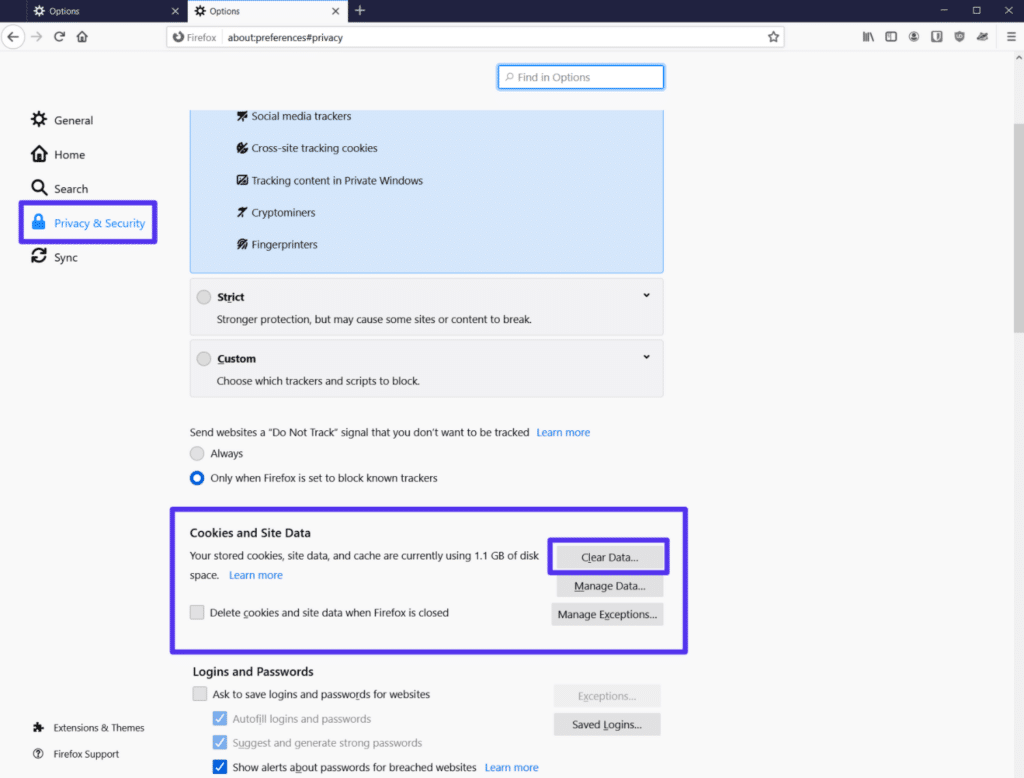
在出現的彈出窗口中,選擇Cached Web Content選項,然後單擊Clear :
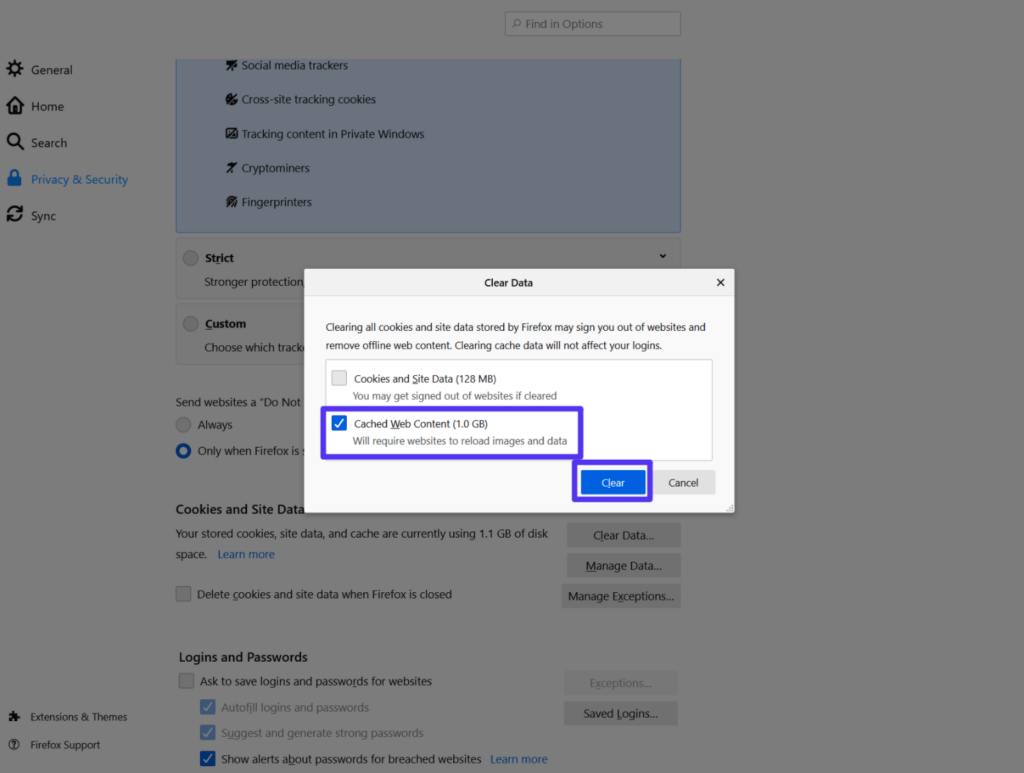
現在,重新加載您遇到問題的頁面,看看它是否正常工作。 如果不是,請繼續下一步。
2. 為有問題的網站清除 Cookie
“頁面未正確重定向”消息的另一個常見原因是站點的 cookie 存在問題。
與瀏覽器緩存一樣,解決方案是清除相關站點的瀏覽器 cookie。
為避免退出您訪問的每個站點,您只需清除遇到問題的特定域的 cookie。 刪除所有 cookie 沒有問題 - 必須再次登錄每個站點只是一種痛苦,這就是為什麼使用有針對性的方法可能更好的原因。
要執行此有針對性的刪除,請返回Cookie 和站點數據設置(就像您對瀏覽器緩存所做的一樣),只是這一次,單擊管理數據按鈕:
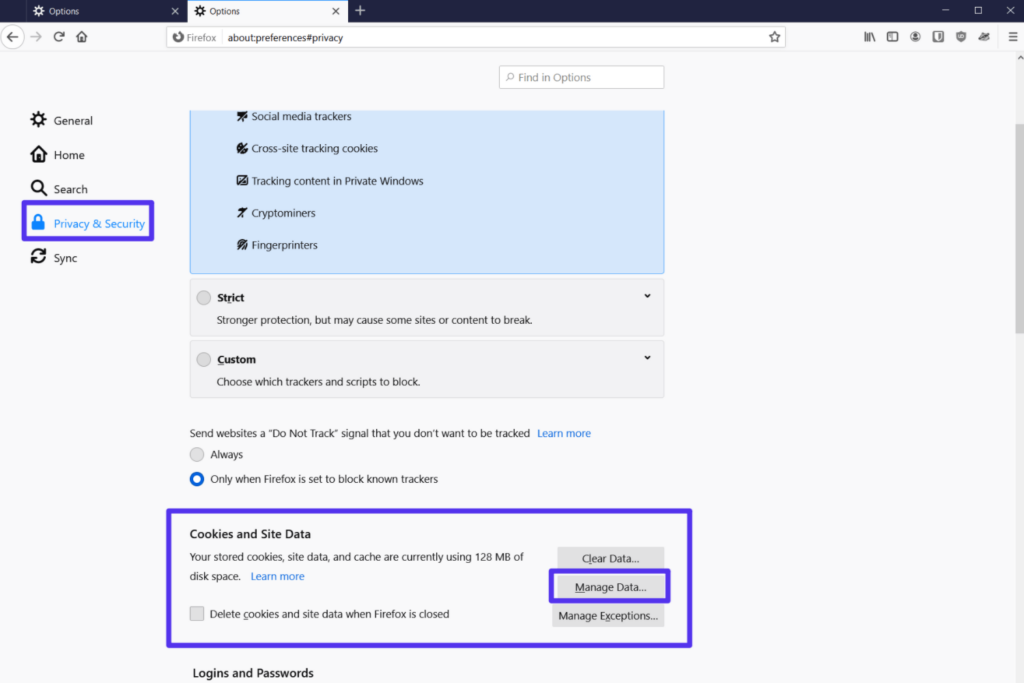
在彈出窗口中:
- 搜索您遇到問題的網站的域名。
- 從列表中選擇它。
- 單擊刪除選定項。
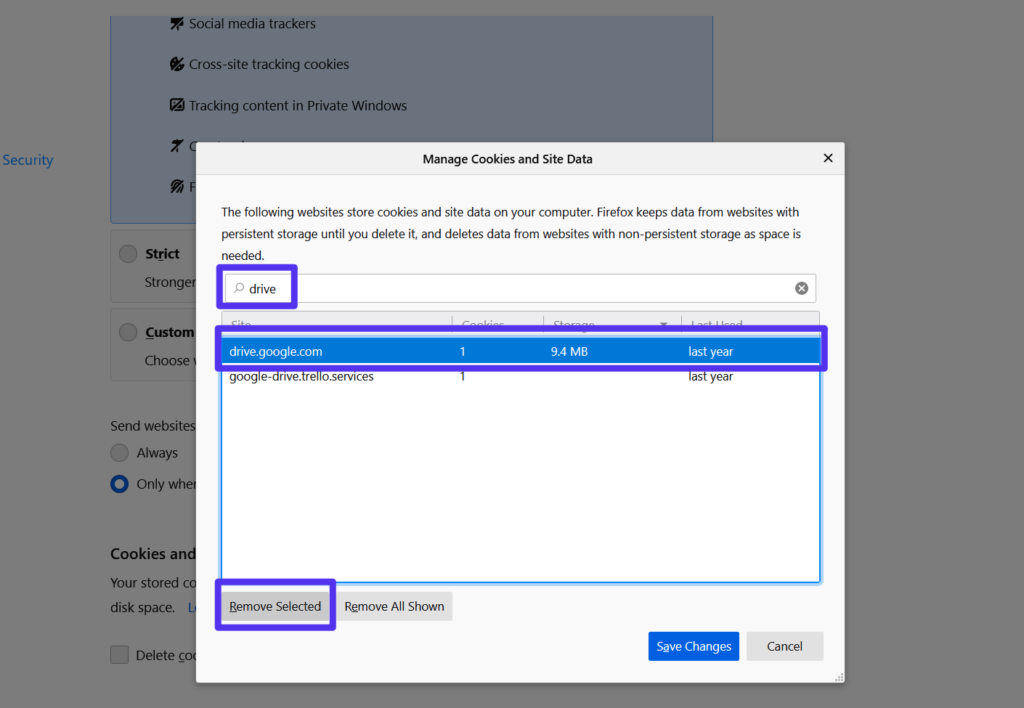
在出現的確認提示中,再次單擊刪除:
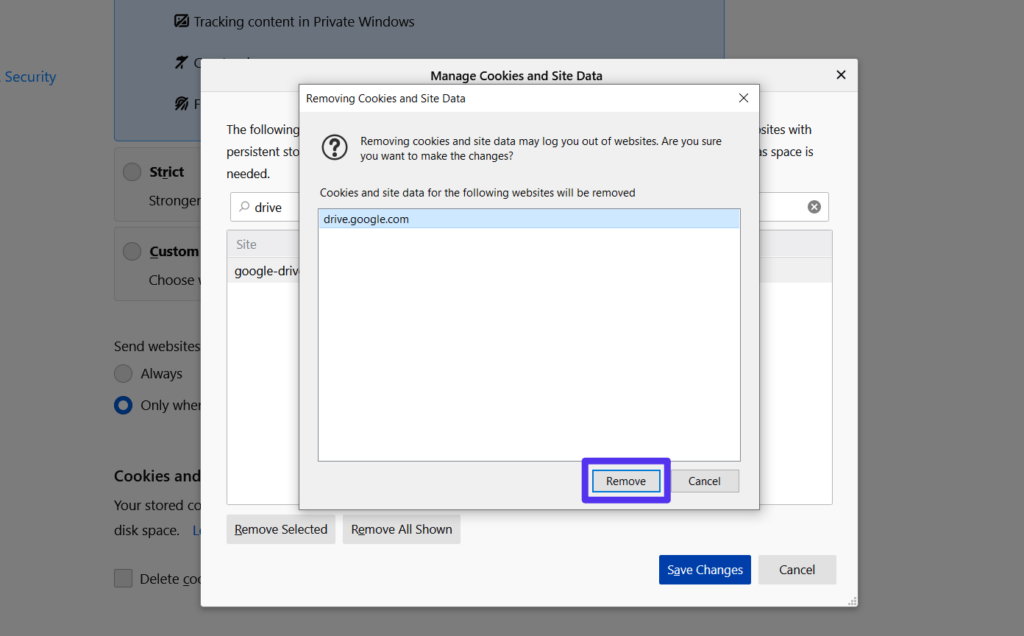
然後,重新加載頁面並查看它是否再次工作。 請注意,如果該站點需要用戶名/密碼,則您需要再次登錄。
如果這些提示都沒有解決問題,您可以繼續閱讀以獲取一些更有針對性的解決方案。
如何修復 WordPress 中的“頁面未正確重定向”
如果您在 WordPress 網站上看到“頁面未正確重定向”消息,並且上述兩個故障排除步驟未能解決問題,您可能需要深入研究一些 WordPress 特定的修復程序。
正如我們上面提到的,錯誤是由您網站上的一些重定向問題引起的。 在 WordPress 上,此重定向問題可能來自以下任何一種:
- WordPress 設置(特別是如果您最近遷移了站點或更改了關鍵設置)
- 插件
- SSL 證書或 HTTPS 配置
- Cloudflare SSL 配置
- 服務器重定向
為了幫助您確定應該從哪裡開始進行故障排除,您可以使用 httpstatus.io 之類的重定向檢查器工具來分析重定向循環中發生的情況。 只需輸入您遇到問題的網站的 URL,該工具就會按每個步驟分解重定向鏈。
例如,如果您看到您的站點在站點的 HTTP 和 HTTPS 版本之間來回重定向,則表明問題與您站點上的 HTTPS 或 SSL 使用有關,因此您應該開始在那裡進行故障排除。
如果您沒有看到任何模式,您可以按順序執行以下故障排除步驟。
檢查您的 HTTPS 設置
您站點的 HTTPS 設置可能是重定向錯誤配置的常見來源。 這裡有幾個潛在的問題:
- 在不安裝 SSL 證書的情況下強制使用 HTTPS :如果您嘗試在不安裝 SSL 證書的情況下強制使用 HTTPS,則會觸發此錯誤。 如果您在 Kinsta 託管,我們已經編寫了有關使用 SSL 證書的指南。 否則,請向您的主機支持尋求幫助。
- 使用 SSL 插件:我們建議盡可能更新您的硬編碼鏈接以使用 HTTPS,而不是使用像真正簡單 SSL 這樣的 SSL 插件。 您可以通過在站點的數據庫上運行搜索和替換來做到這一點。 如果您是 Kinsta 客戶,請聯繫支持,我們可以為您做到這一點。
- 錯誤配置的 HTTP 到 HTTPS 重定向:強制將所有 HTTP 流量重定向到 HTTPS 很好,但您需要確保已正確設置重定向。
檢查 Cloudflare SSL 設置
如果您已將 WordPress 站點配置為使用 Cloudflare,您可能會看到由於 Cloudflare 的 SSL 設置而導致的錯誤消息。 通常,當您已在站點的服務器上安裝 SSL 證書,但您仍在使用 Cloudflare 的靈活 SSL 設置時,會發生此錯誤。

要解決此問題,您需要從 Cloudflare 的靈活SSL/TLS 加密模式切換到其完整選項。
打開您的 Cloudflare 儀表板並轉到SSL/TLS選項卡。 然後,將SSL/TLS 加密模式從Flexible更改為Full(或Full(如果可以的話):
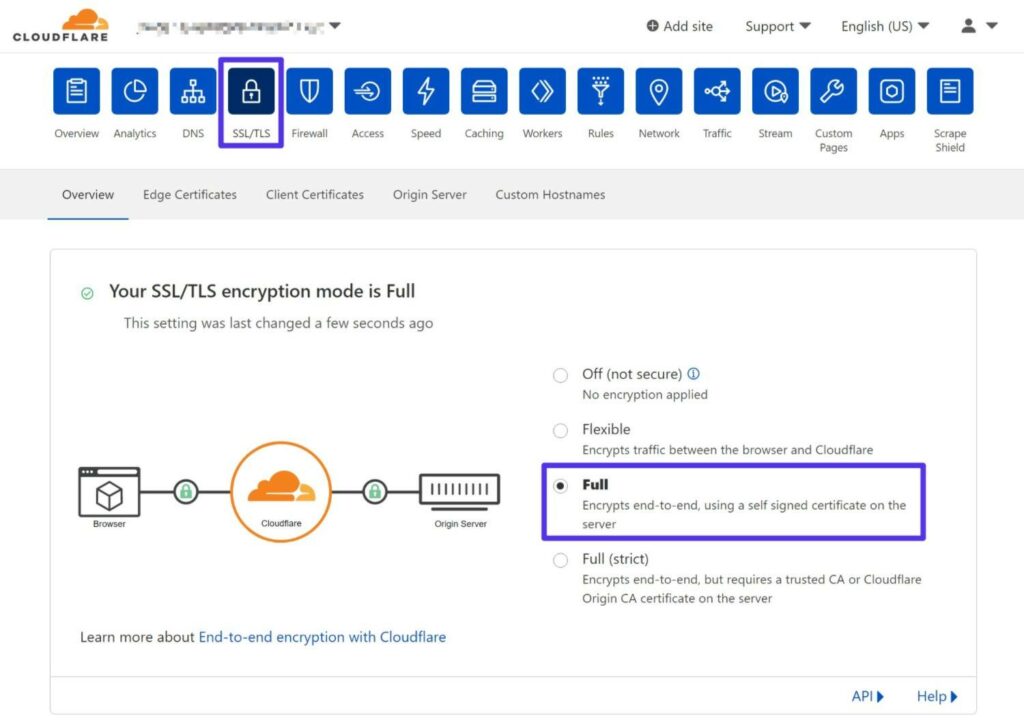
檢查您的 WordPress 網站設置
如果您仍然可以訪問您的 WordPress 儀表板,您應該檢查您的站點 URL 設置(設置 > 常規)。
這些應該相互匹配。 此外,如果您設置了從WWW到非 WWW的重定向(反之亦然),您需要確保您的站點設置與您設置的重定向 URL 匹配。
例如,如果您設置重定向以將所有流量從https://yoursite.com發送到https://www.yoursite.com ,則應確保您的 WordPress 站點地址為https://www.yoursite.com 。
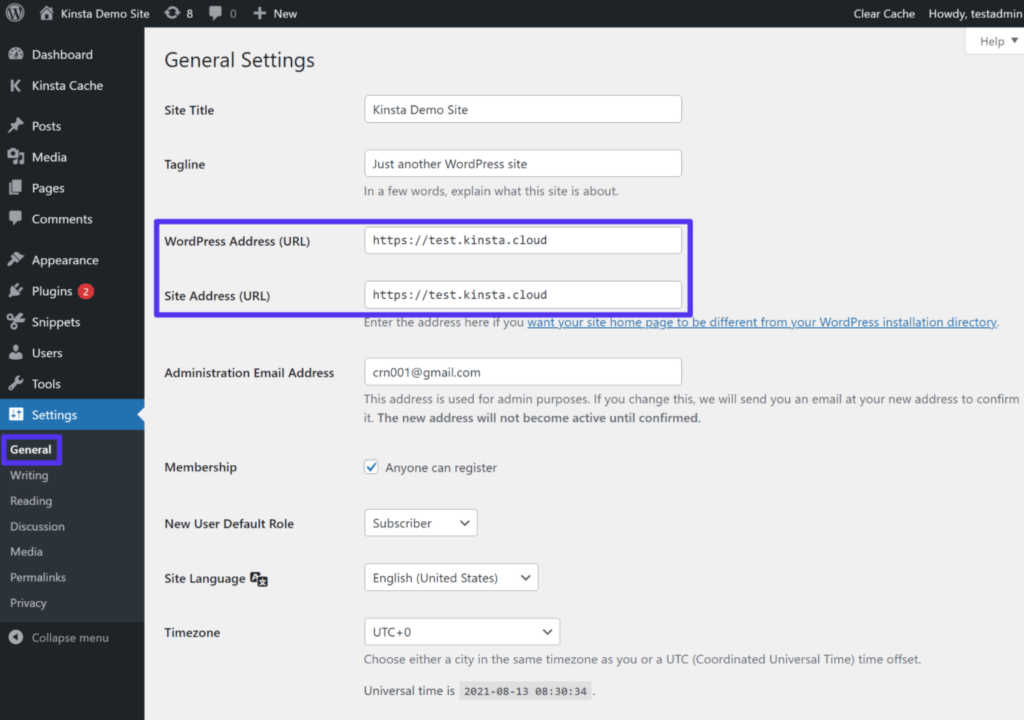
如果您無法訪問 WordPress 儀表板,您可以通過編輯站點的 wp-config.php 文件手動覆蓋這些值。 您可以通過 FTP 連接到您的服務器來訪問和管理此文件。
將以下代碼段添加到文件中,確保將示例 URL 替換為您網站的實際 URL:
define('WP_HOME','https://yourdomain.com'); define('WP_SITEURL','https://yourdomain.com');您可以了解有關更改 WordPress URL 的更多信息,以更深入地了解這些方法和其他方法。
暫時禁用 WordPress 插件
在某些情況下,如果 WordPress 插件由於某種原因觸發了重定向循環,它可能會導致“頁面未正確重定向”錯誤。 這個問題可能是因為插件本身或兼容性(與另一個插件、主題或其他自定義代碼)。
要快速測試是否是插件問題,您可以嘗試停用所有插件。 如果您的網站在您停用它們後開始工作,您就會知道是您的插件之一導致了問題。
需要為您的電子商務網站提供快速、可靠且完全安全的託管服務? Kinsta 提供所有這些以及來自 WooCommerce 專家的 24/7 世界級支持。 查看我們的計劃
如果您仍然可以訪問您的 WordPress 儀表板,您可以從插件區域停用您的插件。
如果您無法訪問儀表板,您可以通過 FTP 禁用插件:
- 使用 FTP/SFTP 和您首選的 FTP 客戶端連接到您的服務器。
- 導航到wp-content文件夾。
- 將插件文件夾重命名為plugins_old 。
- 打開您的網站,看看問題是否仍然存在。
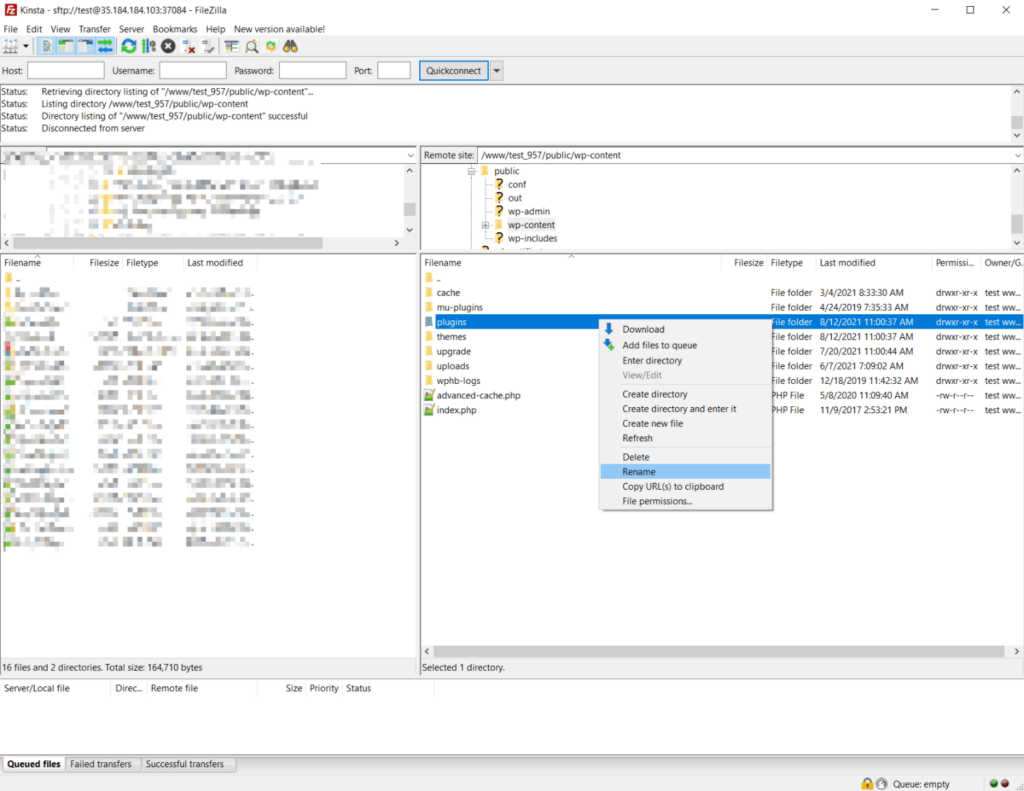
如果您的網站開始工作,請登錄您的 WordPress 儀表板。 登錄後,您可以返回 FTP 客戶端並將文件夾重命名為plugins 。
當您轉到 WordPress 儀表板中的插件區域時,WordPress 將停用您的所有插件。 然後,您可以通過儀表板一一重新激活它們,每次再次測試您的站點,直到找到導致問題的插件。
檢查服務器上的重定向
如果您在服務器上設置了錯誤配置的重定向,這些也可能導致重定向循環出現問題。
您將如何解決這個問題取決於您的主機是使用 Apache 還是 Nginx Web 服務器。 Kinsta 僅使用 Nginx,但其他一些 Web 主機使用 Apache。
Apache .htaccess 文件
使用 Apache,您可以使用 .htaccess 文件設置重定向。 但是,此處的錯誤配置可能會在 Firefox 中觸發錯誤消息。
要解決此問題,您可以告訴 WordPress 生成一個新的.htaccess文件:
- 使用 FTP 連接到您的服務器。
- 找到您現有的.htaccess文件——它應該在根文件夾中。
- 將當前文件重命名為.htaccess_old以禁用它(同時仍保留它作為備份)。
此時,您可以嘗試重新訪問您的網站。 如果它正常工作,請打開您的 WordPress 儀表板並轉到Settings > Permalinks 。 然後,單擊保存更改(不更改任何設置)。 此設置將強制 WordPress 生成一個新的.htaccess文件。
如果您無法訪問 WordPress 儀表板,您可以通過以下方式手動重新創建此文件:
- 使用您的 FTP 客戶端創建一個名為.htaccess的新文件。
- 將下面的代碼片段添加到文件中。
# BEGIN WordPress <IfModule mod_rewrite.c> RewriteEngine On RewriteBase / RewriteRule ^index\.php$ - [L] RewriteCond %{REQUEST_FILENAME} !-f RewriteCond %{REQUEST_FILENAME} !-d RewriteRule . /index.php [L] </IfModule> # END WordPressNginx .conf 文件
如果您的主機使用 Nginx,則故障排除可能會有點棘手,因為配置文件的內容和位置(通常是 Nginx 服務器上的nginx.conf )會因託管服務提供商而異。 因此,我們建議您向您的支持尋求幫助。
如果您使用 Kinsta 託管,您可以轉到站點儀表板中的重定向工具,查看您是否不小心設置了錯誤配置的重定向。 或者,聯繫我們的支持團隊,我們很樂意為您檢查。
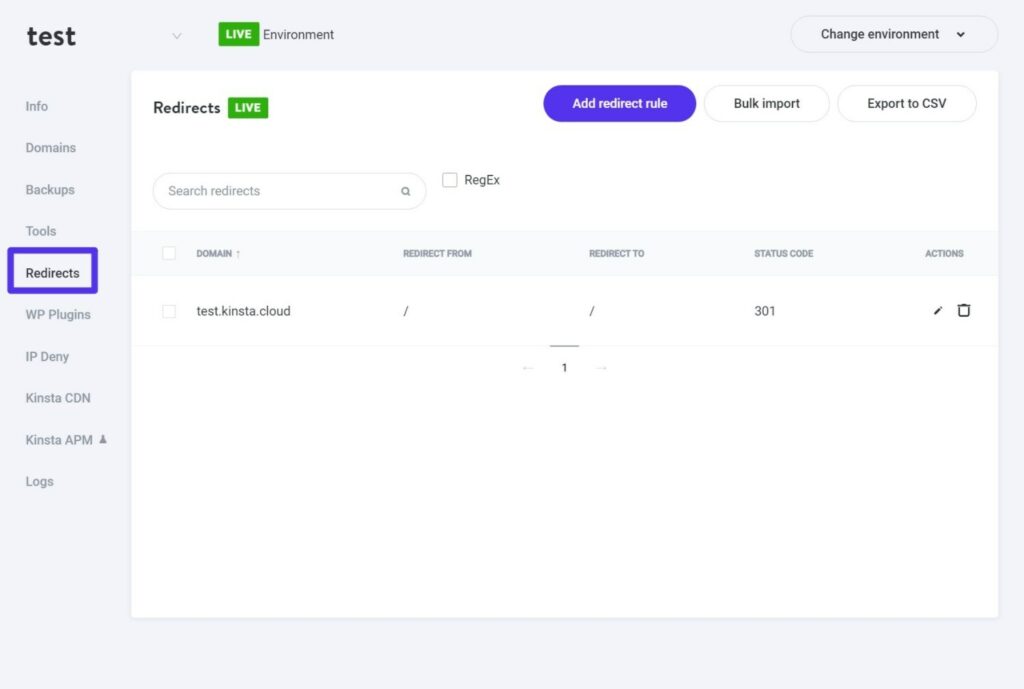
如果您在 Nginx 中仍然遇到“頁面未正確重定向”的問題並且編輯.conf文件並沒有解決這些問題,最可能的問題是您添加了一系列重寫指令,導致無限重定向循環。
任何重寫規則都可能發生此問題,但在編寫規則以從HTTP移動到HTTPS或將WWW重定向到非 WWW (反之亦然)時,這是預期的。
如果您最近在nginx.conf文件中添加了新的重寫規則,那麼這些規則很可能是罪魁禍首。 嘗試刪除它們,看看是否能解決問題。 如果是這樣,您就知道您添加的重寫規則的語法有問題。
如何在 PHP 中修復“頁面未正確重定向”
如果您在 PHP 中看到“頁面未正確重定向”,兩個常見的故障排除步驟是:
檢查您的重定向
如果您使用 PHP 設置了重定向,例如通過header()函數,這可能是重定向問題的常見來源。
您的第一步應該是調試函數並確保您沒有以會創建重定向循環的方式對其進行設置。 按照我們已經討論過的步驟來修復任何錯誤配置。
檢查登錄/會話問題
許多與此錯誤有關的 PHP 問題是由登錄和會話行為問題引起的——例如,一個檢查用戶是否登錄的函數,如果沒有,則將其重定向到登錄頁面。
如果您沒有正確設置會話檢查,您實際上可以將用戶困在無限重定向循環中。
文
概括
“頁面未正確重定向”錯誤是 Mozilla Firefox 特定的錯誤消息,當頁面遇到無限重定向循環時出現。 它與 Chrome 中的 ERR_TOO_MANY_REDIRECTS 錯誤消息相同。
要解決此錯誤,您應該首先嘗試兩件事:
- 清除 Firefox 瀏覽器緩存。
- 清除您看到錯誤的站點的 cookie。
如果您有一個 WordPress 網站,並且在嘗試這兩個步驟後錯誤消息仍然存在,您可以按照本指南中的 WordPress 特定步驟進一步調查問題。 並確保遵循重定向最佳實踐,以最大限度地減少首先遇到此錯誤的機會。
您對修復 WordPress 或其他情況下的“頁面未正確重定向”錯誤還有任何疑問嗎? 發表評論,讓我們知道!
